网上会声会影专区的大神们常常会分享自己制作的模板,以供大家学习借鉴。问题是模板有了,却不知如何替换,不急,不急,今天小编准备的视频中就很详细的为大家讲解了如何利用会声会影x7替换模板素材。视频的素材图片采用的是最近在比较火的电视剧《活色生香》,找了很多唯美温馨的图片,让视频效果更佳!
操作细节:
1、模板项目;
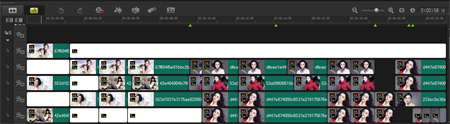
2、替换素材之前的画面;
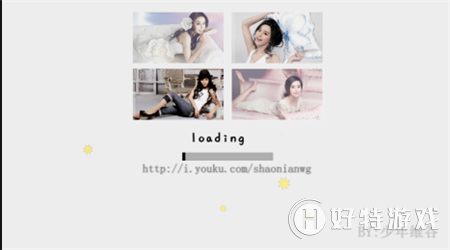
3、替换素材的方法很简单,在媒体库中选择替换素材,按住鼠标左键,将其拖动到时间轴中被替换素材上,此时按键盘上的Ctrl键,松掉鼠标左键,替换就完成了;
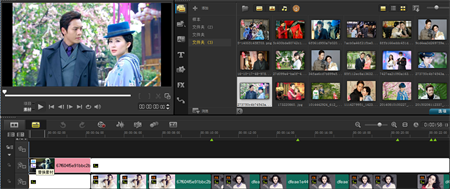
4、完成替换之后的效果;
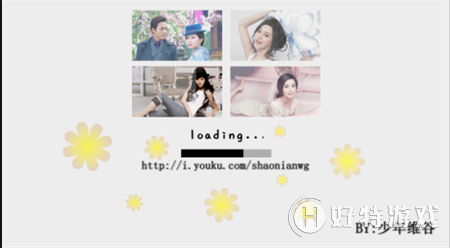
5、文字替换同样非常简单,选中时间栏中的文字素材,双击,在预览窗口中修改为需要的文字即可;
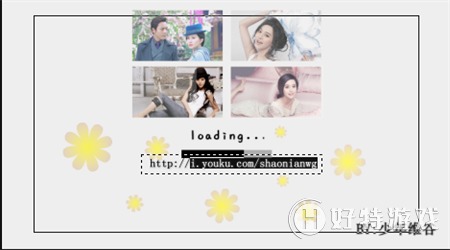
6、替换全部完成后,浏览一遍,发现有些素材不符合画框的大小,如下图;

7、调整素材大小的方法是,在时间轴中选中该素材,右击鼠标,选中“自定义动作”,在弹出的设置框中在大小一栏的数据中,打开“锁定宽高比”,调整首尾帧的X值大小,多次微调发现X=25时,刚好符合画框大小,将首尾帧的X值大小都调整为25,点击“确定”;

8、效果如下;

9、视频教程中也有替换视频的部分,替换的方法是一致的,只是需要先将项目输出,而后再次导入进来,然后按照替换图片素材的方法替换即可。
看完小编准备的视频教程是不是觉得,原来替换素材也是如此简单啊,舒畅和陈伟霆也是超配的啊!以后就可以将借助大神的模板制作漂亮的视频了。有了会声会影x7替换模板的视频教程,妈妈再也不用担心我空有模板不会换了。
小编推荐阅读| 会声会影教程大全 | |||
| 会声会影历史版本下载大全 | 会声会影案例教程大全 | 会声会影X10教程大全 | 会声会影X9教程大全 |
| 会声会影x8教程大全 | 会声会影X7案例教程大全 | 会声会影2018教程大全 | 会声会影X5教程大全 |